打印机未连接到 Windows PC 。这是修复 Windows 11 上无法连接到打印机错误的简单指南 。
用户经常面临的一个常见问题:无法连接到打印机 。这是您的计算机和打印机难以通信并在 Windows 11 上遇到“Windows 无法连接到打印机”错误的问题 。当您只需要打印重要的内容时,这可能是一个真正令人头痛的问题 。如果您遇到同样的问题,本指南可以让您的打印体验更加顺畅 。
在本指南中,我们将以简单易懂的方式引导您完成整个过程,确保您的打印机始终在您需要时做好准备,无论您需要它用于工作文档、学校作业还是个人项目 。因此,让我们解决这个恼人的问题,让您的打印任务重回正轨 。
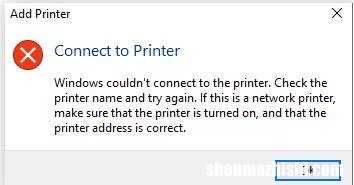
文章插图
修复 Windows 无法连接到打印机错误的主要方法以下分步指南可帮助您解决 Windows PC 上的“Windows 无法连接到打印机”问题
1. 检查打印机连接和电源确保您的打印机已打开并正确插入 。打印机需要电力才能运行,就像为手机充电一样 。确保电缆也已牢固连接 。如果您使用的是 Wi-Fi,请确保您的打印机与计算机位于同一网络上 。这些简单的过程通常可以解决“Windows 无法连接到打印机”问题并允许您恢复打印 。
2. 重新启动打印机就像小睡可以让我们精神焕发一样,关闭打印机然后重新打开可以帮助它恢复连接 。“Windows 无法连接到打印机”问题通常可以通过这样做得到解决 。尝试一下,您的打印机可能会再次开始正常运行 。为此:
- 按电源按钮关闭打印机 。
- 打印机显示屏关闭后,您必须断开打印机的电源线 。
- 重新连接电源线之前,请等待至少 20 秒 。
- 您现在可以从 Windows PC 订购测试打印并检查连接问题 。
3. 检查打印机硬件检查打印机的硬件很重要 。您的打印机可能出现卡纸或墨水或碳粉用完;在这种情况下,它无法正确打印 。检查打印机是否存在任何问题,包括卡纸、空墨盒以及任何明显的硬件故障 。通过解决这些物理问题,您可以经常修复“无法连接到打印机”错误,并确保您的打印机随时可以在您需要时运行 。
4. 更新您的打印机驱动程序更新打印机驱动程序就像给它新的说明以使其更好地工作 。对于您的计算机和打印机,驱动程序充当解释服务 。安装它可以修复导致“无法连接到打印机”错误的故障,使您的打印机和计算机再次顺利通信 。
为此,请按照以下说明操作:
- 按 Windows 键调出“开始”菜单,然后在搜索框中键入“设备管理器” 。
- 要获取所有链接打印机的列表,请单击“打开”并选择“打印队列” 。
- 右键单击列表中您的打印机名称 。
- 从出现的上下文菜单中选择更新驱动程序 。
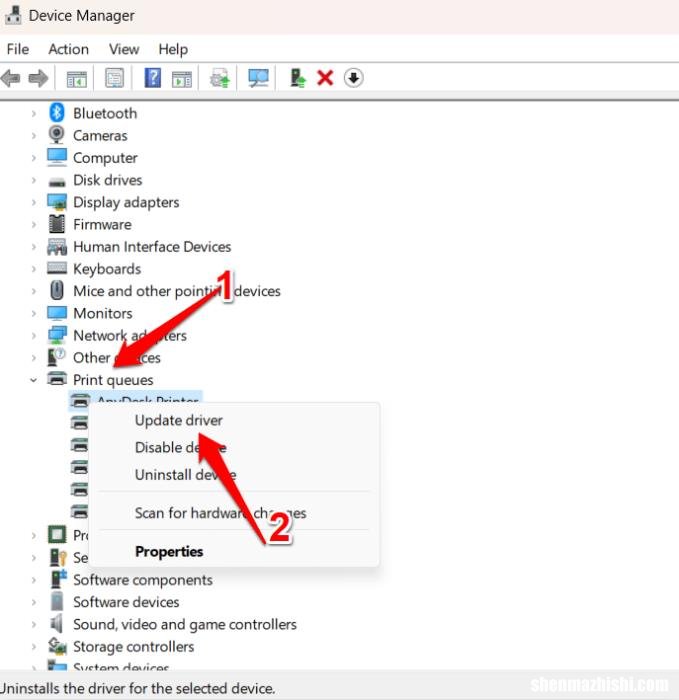
文章插图
- 要查看所有已连接打印机的列表,请单击“打开”,然后选择“打印队列” 。
- 在列表中,右键单击您的打印机名称 。
- 从出现的上下文菜单中选择更新驱动程序 。
以下是运行打印机疑难解答程序所需执行的步骤:
- 按 Win + I 打开“设置”应用程序 。
- 在“设置”中,单击左侧列表中的“系统” 。
- 向下滚动并选择右侧的“疑难解答” 。
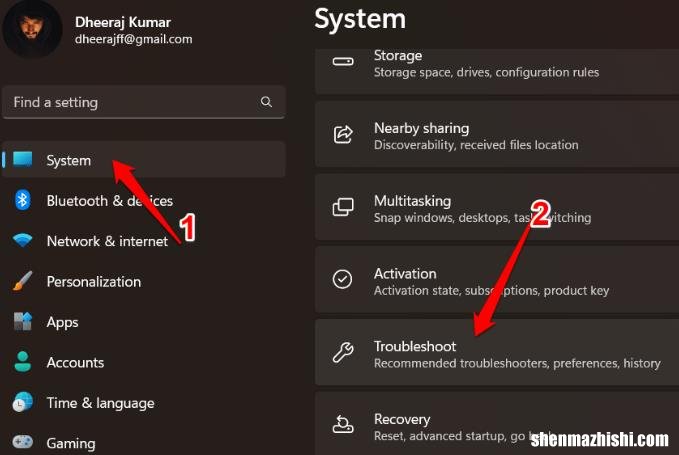
文章插图
- 查找“其他疑难解答”并选择“打印机” 。
- 单击打印机疑难解答下的“运行” 。
- 按照屏幕上的简单说明进行操作 。
- 应用所有修复后,单击“关闭疑难解答” 。
- 重新启动计算机并再次检查连接 。
- 按键盘上的Win + R打开“运行”对话框 。
- 在“运行”对话框中,键入“ services” 。msc ”并按 Enter 键 。
- 在“服务”窗口中,向下滚动以在列表中找到“ Print Spooler ”
- 右键单击“ Print Spooler ”,然后从上下文菜单中选择“重新启动” 。
7. 重置打印机设置如果上述故障排除技术均未成功,则重置打印机设置可能会有所帮助 。就像重新开始一样 。重置打印机时,所有自定义设置都会被删除,从而将其恢复为出厂默认设置 。这可以解决由于配置错误而导致的“无法连接到打印机”错误等问题 。
【Windows11无法连接到打印机该怎么办,7种方法修复】但是,请小心,因为它可能会删除个性化设置 。检查打印机手册或网站,了解有关如何重置型号的具体说明,并记住在重置后重新配置任何必要的设置 。
- 如何修复Windows11/10上的“检查PIN”蓝牙配对错误
- 如何修复“您的电脑无法投影到另一个屏幕”错误
- iphone15防水吗?苹果15防水防尘等级
- 路由WiFi的覆盖范围有多远?无线信号最大距离
- 什么是Wi-Fi 6E,它与其他选项相比如何?
- 什么是AI文件格式,如何打开AI文件?
- 什么是EMF文件格式,如何打开EMF文件?
- 什么是CDR文件格式,如何打开CDR文件?
- 英特尔 NUC 13 Pro对比NUC Extreme评测哪个更好!
